Clé budgétaire
Introduction
Pourquoi utiliser une clé budgétaire ?
-
Le clé budgétaire permet d’automatiser en partie la génération des distributions budgétaires.
-
La clé budgétaire est construite à partir de données comptables.
-
La clé budgétaire va avoir comme impact une obligation de saisir les données comptables et analytiques au niveau du budget.
-
En outre, sachez qu’il est obligatoire d’avoir une clé budgétaire par ligne budgétaire.
Construction de la clé budgétaire
Cela fonctionne de la manière suivante : pour chaque ligne budgétaire vous allez devoir définir une ou plusieurs clés budgétaires.
La clé budgétaire doit être créée à partir de la société, du compte comptable (ou les comptes comptables associés à la ligne), ainsi que l’axe analytique et le compte analytique.
Au niveau des lignes de commande / facture / écriture vous allez pouvoir reconstruire une clé budgétaire en partant des données comptables et analytiques de la ligne. Vous allez pouvoir faire le rapprochement vers les lignes budgétaires.
Pour cela, il est important d’avoir une unicité pour chaque clé budgétaire. C’est pourquoi au niveau de la génération de la clé budgétaire, un contrôle est réalisé pour s’assurer qu’une clé budgétaire est unique.
Activer la clé budgétaire
Accès : Config applicative → Gestion des applications → Comptabilité, configurer → ouvrir la configuration comptable de la société
-
Onglet analytique : ouvrez l’onglet Analytique.
-
Clé budgétaire : activez l’option “Clé budgétaire”.
-
Axe analytique : il faut également sélectionner à minima un axe analytique pour lequel vous activez la clé budgétaire.
-
Sauvegardez les modifications apportées et actualisez la page de votre budget.
-
Si vous ouvrez une ligne budgétaire, vous allez remarquer qu’une clé budgétaire apparaît? Vous y trouverez les informations concernant la société (AXE - Axelor), le compte comptable (602120), ainsi que l’axe analytique (Axe 1) et le compte analytique (AA1 - Compte analytique).
La clé budgétaire est unique et elle ne peut pas apparaître sur une autre ligne budgétaire.
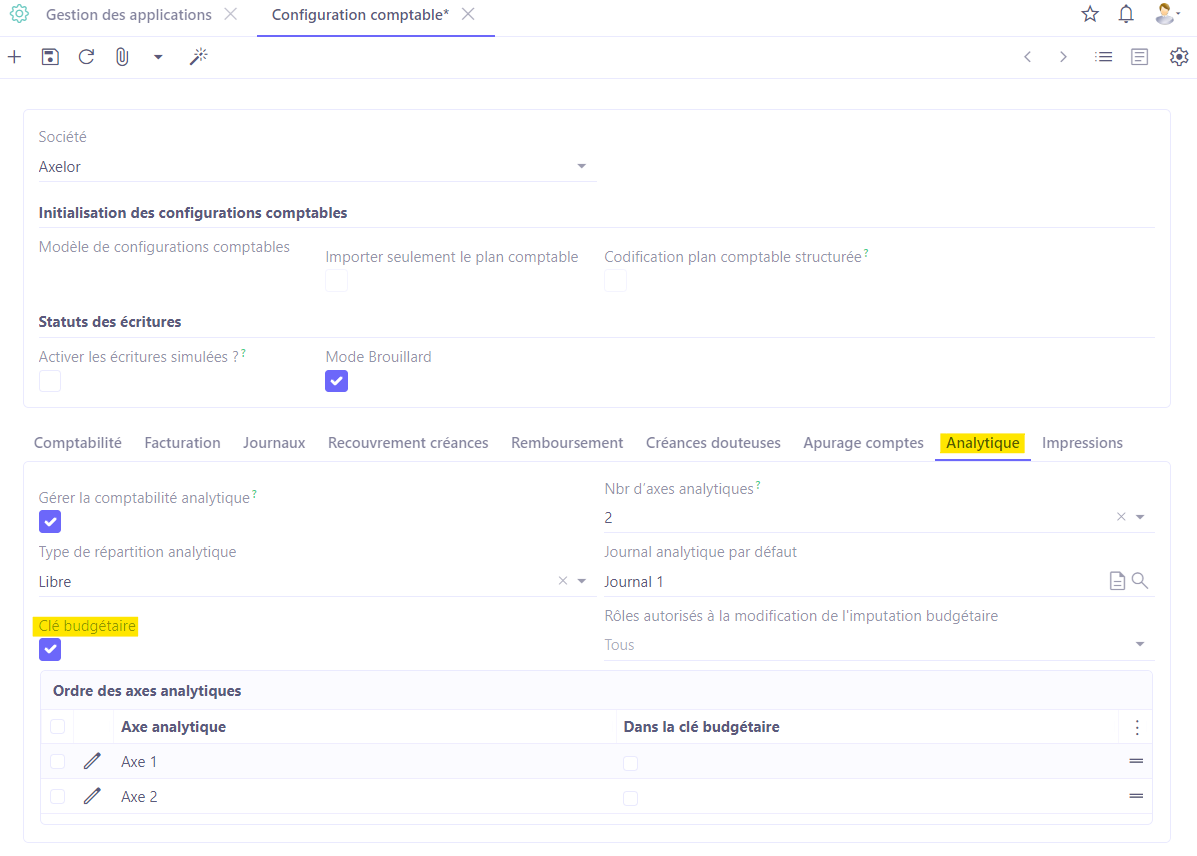
Afin de pouvoir saisir des factures et commandes et faire le rapprochement automatiquement avec la clé budgétaire à partir de données analytiques, il est nécessaire d’activer la distribution analytique au niveau des comptes comptables.
Par exemple : pour le compte 602120 qui a été utilisé pour la clé budgétaire, il faut s’assurer que le champ “Autoriser la distribution analytique” est activé sur la fiche du compte comptable (accès : Comptabilité → Configuration → Financière → Comptes comptables).
Vous avez également la possibilité de saisir un modèle de répartition, mais ce n’est pas obligatoire.
Dès lors que la clé budgétaire est activée, un nouveau bouton apparaît au niveau des commandes et des factures, ainsi que les écritures.
- Sur la fiche d’un devis / commande fournisseur :
-
Dans l’onglet Contenu, saisissez une ligne de commande. La fenêtre Ligne commande d’achat va s’ouvrir.
-
Compte comptable : dans l’onglet Budget renseignez le compte comptable. Par exemple, 602120.
-
Modèle de répartition analytique : dans l’onglet Analytiques, renseignez un modèle de répartition analytique. Il faut également avoir à minima l’axe 1 et un compte analytique (AA1).
-
Cliquez sur Ok.
-
Sauvegardez les modifications sur la fiche du Devis / de la commande fournisseur.
-
Calculer l’imputation budgétaire : cliquez sur le bouton “Calculer l’imputation budgétaire”.
-
Distribution budgétaire : si vous regardez la table Détail de la ligne(l’onglet Contenu), vous allez remarquer alors que la distribution budgétaire a bien été générée (fenêtre Ligne commande d’achat, onglet Budget) et associée directement au budget concerné (table Distribution budgétaire).
-
Validez la commande.
Si la notion du montant disponible n’est pas respectée, il faut prendre en compte dans la distribution budgétaire le montant total de la ligne de facture.
Accès : Gestion budgétaire → Budget → Budgets de dépenses
Le montant de la distribution budgétaire, comme lors de la saisie manuelle, apparaît au niveau du budget dans le champ Montant engagé (section “Montant total”).
Vous avez une option additionnelle au niveau du budget : “Calcul automatique de l’imputation budgétaire”.
Lorsque cette option est activée, vous n’avez plus besoin de cliquer sur le bouton “Calculer l'imputation budgétaire” pour générer les distributions : l’axe est lancé à la validation des commandes, facture ou écriture.